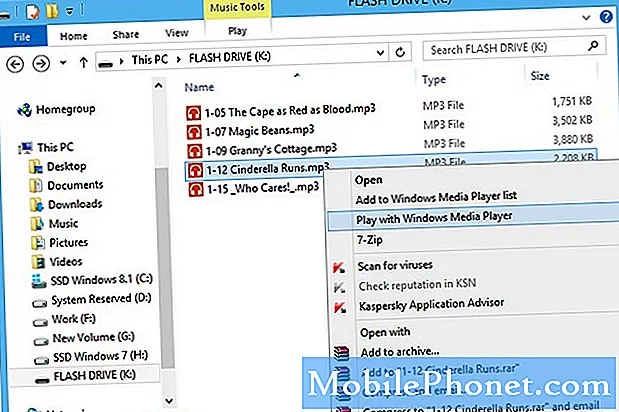Vsebina
Druga težava v Trgovini Play, zaradi katere so se pritožili uporabniki Samsung Galaxy S9, je napaka 101. To je vrsta napake, ki preprečuje, da bi vaša naprava posodabljala in namestila aplikacijo. Tako kot druge težave s Trgovino Play lahko tudi to sproži manjša napaka v sistemu, nestabilna internetna povezava ter poškodovani predpomnilnik in podatki. Toda ne skrbite, to je dokaj pogosta težava in jo lahko rešite s preprostimi postopki.
V tem prispevku vas bom vodil do postopkov za odpravljanje težav, da izključim možnosti, zakaj se to sporočilo o napaki prikazuje na vašem zaslonu. Preden bomo lahko oblikovali rešitev in se znebili težave, boste našli navodila po korakih. Če ste torej eden od lastnikov te naprave in vas trenutno napaka Trgovina Play napaka 101, nadaljujte z branjem, saj vam bo ta objava morda lahko v pomoč.
Zdaj, če imate kaj drugega s telefonom, obiščite našo stran za odpravljanje težav, saj smo že ponudili rešitve za stotine težav, o katerih so poročali bralci. Verjetno je, da smo morda že ponudili rešitev za vašo trenutno težavo, zato poskusite na tej strani najti težave, ki so podobne vašim, in lahko uporabite rešitve, ki smo jih predlagali. Če ne delujejo ali če potrebujete dodatno pomoč, izpolnite vprašalnik o težavah s sistemom Android in pritisnite Pošlji, da nas kontaktirate.
Odpravljanje težav s Galaxy S9 z napako Trgovina Play 101
V teh postopkih za odpravljanje težav bomo poskušali izključiti vse možnosti, zakaj se to sporočilo o napaki prikaže na vašem zaslonu. Tukaj so koraki, ki jih morate storiti na svojem Galaxy S9:
Prva rešitev: izvedite mehko ponastavitev
Ta postopek bo odpravil sum, da težavo povzroča napaka v sistemu. To je enakovredno postopku vlečenja baterije, ki ga izvajamo pri napravah z odstranljivimi baterijami. Osveži pomnilnik telefona in zapre vse zagnane aplikacije v ozadju. Evo, kako se to naredi:
- Pritisnite in pridržite tipki za zmanjšanje glasnosti in tipko za vklop 10 sekund ali več in počakajte, da se znova zažene.
Po postopku odprite aplikacijo Trgovina Play in preverite, ali se napaka 101 še vedno pojavlja. Če je tako, poskusite z naslednjo metodo.
Kako popraviti napako trgovine Google Play 941 na Samsung Galaxy S9
Druga rešitev: Izbrišite predpomnilnik in podatke Trgovine Play
Z brisanjem predpomnilnika in podatkov Trgovine Play vrnemo aplikacijo na privzete nastavitve, tako da bodo ustvarjene novejše. Torej, če so pokvarjeni predpomnilnik in podatki povzročili poziv o napaki, bo ta postopek to popravil. Ko to storite, počakajte nekaj minut, da obnovite predpomnilnik in opazujte, ali se bo težava ponovila.
- Odprite aplikacijo Nastavitve.
- Tapnite Aplikacije.
- Zgoraj desno tapnite Več nastavitev (ikona s tremi pikami).
- Izberite Pokaži sistemske aplikacije.
- Poiščite in tapnite Trgovina Google Play.
- Tapnite Shramba.
- Dotaknite se gumba Počisti podatke.
- Znova zaženite telefon in preverite, ali je prišlo do težave.
Ko pa se postopek in napaka 101 še vedno dogaja, nadaljujte z naslednjo rešitvijo.
Tretja rešitev: Odstranite Google račun in ga znova dodajte
Še en dejavnik, ki ga je treba upoštevati, zakaj se to sporočilo o napaki prikaže brez očitnega razloga, je težava s sinhronizacijo. Tokrat je vse, kar morate storiti, odstraniti Google Račun in znova zagnati napravo.
Ko je naprava pripravljena, znova dodajte svoj Google Račun in poskusite posodobiti aplikacijo, da preverite, ali se napaka še vedno pojavlja. V tem primeru vam ne preostane drugega, kot da ponastavite Galaxy S9.
Kako prihraniti baterijo na vašem Samsung Galaxy S9 (Nasveti za varčevanje z baterijo)
Četrta rešitev: izvedite ponastavitev na tovarniške nastavitve
Kot zadnjo možnost, da odpravite težavo, morate le ponastaviti na tovarniške nastavitve. S tem boste izbrisali vse datoteke in podatke ter napravo vrnili na privzete nastavitve. In ker je napaka 101 težava, povezana s programsko opremo, jo boste s ponastavitvijo na tovarniške nastavitve zagotovo odpravili. Pred ponastavitvijo pa ustvarite varnostno kopijo pomembnih datotek in podatkov ter nato odstranite računa Google in Samsung, tako da po ponastavitvi ne boste ostali brez ključa. Telefon ponastavite tako:
- Izklopite napravo. To je pomembno. Če ga ne morete izklopiti, se nikoli ne boste mogli zagnati v obnovitveni način. Če naprave ne morete redno izklopiti z gumbom za vklop, počakajte, da se baterija telefona izprazni. Nato polnite telefon 30 minut pred zagonom v obnovitveni način.
- Pritisnite in držite tipko za povečanje glasnosti in tipko Bixby, nato pa pridržite tipko za vklop.
- Ko se prikaže zeleni logotip Android, spustite vse tipke (‘Installing system update’ se prikaže približno 30–60 sekund, preden se prikažejo možnosti menija za obnovitev sistema Android).
- Večkrat pritisnite tipko za zmanjšanje glasnosti, da označite »wipe data / factory reset«.
- Pritisnite gumb za vklop, da izberete.
- Pritiskajte tipko za zmanjšanje glasnosti, dokler ni označena možnost »Da - izbriši vse uporabniške podatke«.
- Pritisnite gumb za vklop, da izberete in začnete glavno ponastavitev.
- Ko je glavna ponastavitev končana, je označeno „Znova zaženi sistem zdaj“.
- Pritisnite tipko za vklop, da znova zaženete napravo.
Povežite se z nami
Vedno smo odprti za vaše težave, vprašanja in predloge, zato nas lahko kontaktirate tako, da izpolnite ta obrazec. To je brezplačna storitev, ki jo ponujamo in vam zanjo ne bomo zaračunali niti centa. Vendar upoštevajte, da vsak dan prejmemo na stotine e-poštnih sporočil in se na vsakega posebej ne moremo odzvati. Vendar bodite prepričani, da preberemo vsako prejeto sporočilo. Za tiste, ki smo jim pomagali, prosimo, da razširite besedo tako, da naše objave delite s prijatelji ali preprosto všečkate našo Facebook stran ali nas spremljate na Twitterju.
USTREZNA OBJAVA:
- Kako popraviti Samsung Galaxy S9, ki vedno znova govori, da kartica SIM ni vstavljena (enostavni koraki)
- Rešeni mobilni podatki Samsung Galaxy S9 se ne povezujejo samodejno, ko so zunaj dosega Wi-Fi
- Rešen Samsung Galaxy S9 + Pokemon ne deluje na mobilnih podatkih